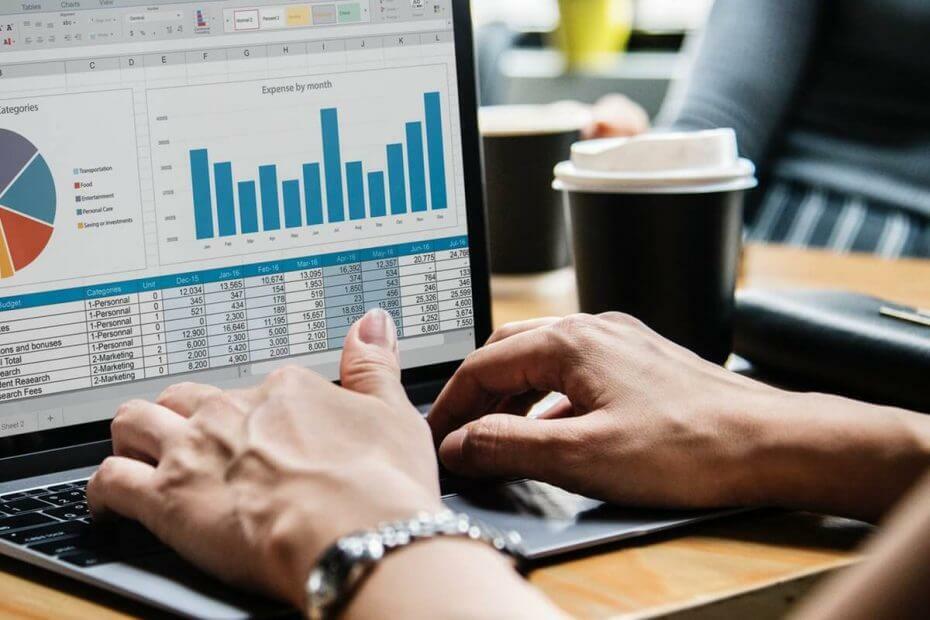
ეს პროგრამა თქვენს დრაივერებს განაგრძობს მუშაობას და ამით გიცავთ კომპიუტერის ჩვეულებრივი შეცდომებისგან და აპარატურის უკმარისობისგან. შეამოწმეთ თქვენი ყველა მძღოლი ახლა 3 მარტივ ეტაპზე:
- ჩამოტვირთეთ DriverFix (დადასტურებული ჩამოტვირთვის ფაილი).
- დააჭირეთ დაიწყეთ სკანირება იპოვონ ყველა პრობლემატური მძღოლი.
- დააჭირეთ განაახლეთ დრაივერები ახალი ვერსიების მისაღებად და სისტემის გაუმართაობის თავიდან ასაცილებლად.
- DriverFix გადმოწერილია ავტორი 0 მკითხველი ამ თვეში.
Microsoft Office 365 მოითხოვს მომხმარებლებს, რომლებმაც შეიძინეს საოფისე პაკეტის ლიცენზია, დაარეგისტრირონ პროდუქტი Microsoft სერვერზე.
მიუხედავად იმისა, რომ შეგიძლიათ მარტივად დარეგისტრირდეთ Microsoft- ის ნებისმიერი პროდუქტი, მათ შორის, Office 365 ლიცენზიის, რომელიმე მათგანის გამოყენებით Office– ის პროგრამას, როგორიცაა Word ან Powerpoint, ზოგჯერ Office 365– მა შეიძლება ვერ დარეგისტრიროს ლიცენზია.
Office 365 მომხმარებლებმა განაცხადეს, რომ "უკაცრავად, სერვერზე დროებითი პრობლემები გვაქვს" მათი Office 365 ლიცენზიის გააქტიურების მცდელობისას. თუ იგივე შეცდომას ებრძვით, აქ მოცემულია რამოდენიმე გამოსავალი თქვენს სისტემაში ამ პრობლემის მოსაგვარებლად.
უკაცრავად, სერვერის დროებითი პრობლემები გვაქვს [Office 365 FIX]
- შეამოწმეთ თქვენი კომპიუტერის დროის ზონა
- აწარმოეთ ოფისი ადმინისტრატორად
- გამორთეთ ორი ფაქტორის ავთენტიფიკაცია
- გამორთეთ Firewall
- გამოიყენეთ მხარდაჭერისა და აღდგენის ასისტენტი Office 365 – ისთვის
- ჩამოტვირთეთ აქტივაციის პრობლემების გადაჭრა (ოფისი 2019 - 2016)
- დაუკავშირდით Microsoft- ის ოფიციალურ მხარდაჭერას
1. შეამოწმეთ თქვენი კომპიუტერის დროის ზონა
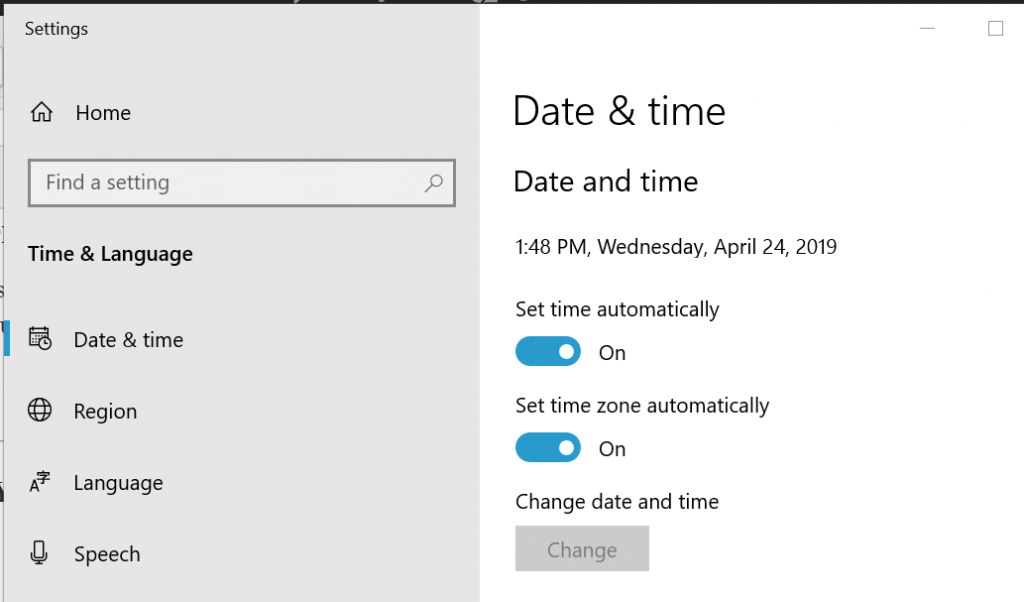
არასწორი დროის ზონას შეუძლია შექმნას სერვერთან დაკავშირებული პრობლემები, რამაც გამოიწვია ეს შეცდომა. ლიცენზიის გააქტიურებამდე დარწმუნდით, რომ თქვენს სისტემაში დრო, თარიღი და დროის სარტყელი სწორად არის დაყენებული.
2. აწარმოეთ ოფისი ადმინისტრატორად
ადმინისტრაციული პრივილეგიით Office აპლიკაციის გაშვებას შეუძლია გადაჭრას დროებითი სერვერის პრობლემებიც.
- აკრიფეთ ნებისმიერი Office პროგრამა Cortana / Search ზოლში. მაგალითად, აკრიფეთ Word.
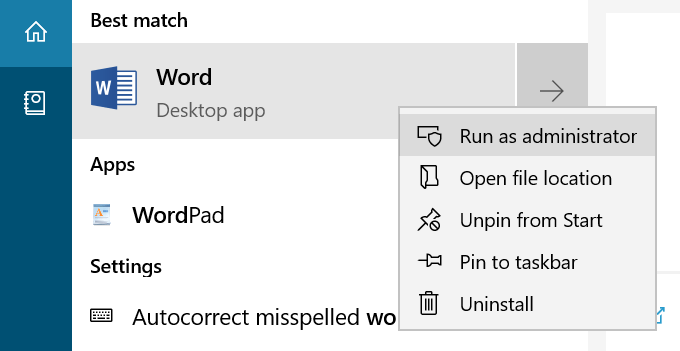
- მარჯვენა ღილაკით დააჭირეთ ღილაკს სიტყვა და აირჩიეთ "Ადმინისტრატორის სახელით გაშვება”ვარიანტი.
ოფისის პროგრამის ამოქმედების შემდეგ, შეეცადეთ გაააქტიუროთ ლიცენზიის შემოწმება რაიმე გაუმჯობესების მიზნით.
- ასევე წაიკითხეთ: 5 პროგრამა, რომელიც Microsoft Word- ის დაზიანებული დოკუმენტების გამოსწორებას უპრობლემოდ გამოყოფს
3. გამორთეთ ორი ფაქტორის ავთენტიფიკაცია
თუ ჩავთვლით, რომ იყენებთ იმავე Microsoft ელ.ფოსტის ანგარიშს, თქვენს მიერ გამოყენებული ლიცენზიის გასააქტიურებლად შეძენისთვის, შეიძლება გააქტიუროთ ორი ფაქტორიანი ავტორიზაცია, რომ გაააქტიუროთ წარმატებით. თუ ანგარიშს აქვს ორი ფაქტორიანი ავტორიზაცია, შეეცადეთ გამორთოთ იგი.
- შედით Microsoft ანგარიშზე ბრაუზერის გამოყენებით.
- შემდეგ, გადადით ანგარიშის მართვა გვერდი თუ თქვენ უკვე შესული არ ხართ, შეიძლება კვლავ მოგიწიოთ შესვლა.
- გვერდზე, გადაახვიეთ ქვემოთ ორეტაპიანი გადამოწმება.
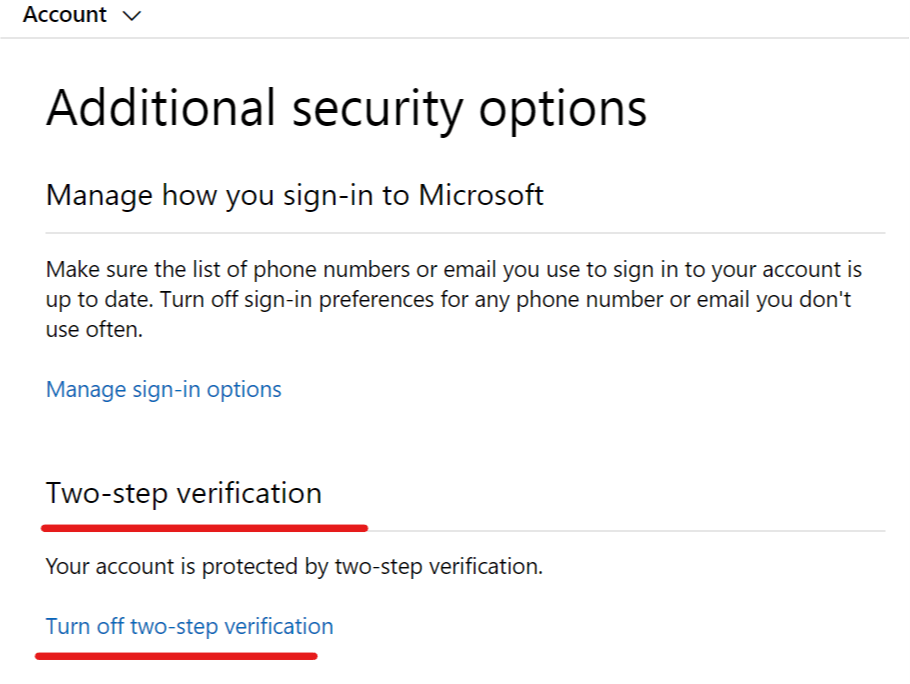
- Დააკლიკეთ გამორთეთ ორი ნაბიჯი გადამოწმება.
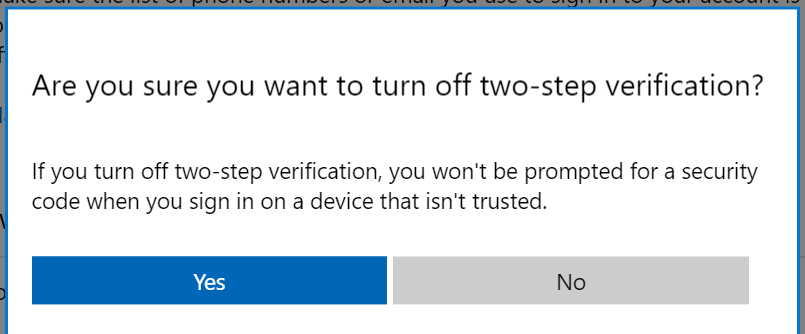
- ამომხტარი ფანჯარა გიკითხავთ, დარწმუნებული ხართ თუ არა ორეტაპიანი გადამოწმების გამორთვაში. დააჭირეთ დიახ
Ის არის. თქვენ წარმატებით გამორთეთ Microsoft- ის ანგარიშის ორეტაპიანი დადასტურება.
დაიწყეთ Microsoft Office და შეიყვანეთ აქტივაციის გასაღები. თუ გააქტიურება გამოჩნდება, გადადით შემდეგ მეთოდზე.
- ასევე წაიკითხეთ: გადაიყვანეთ PDF ფაილები Word დოკუმენტებად ამ 5 საშუალებით
4. გამორთეთ Firewall
თუ ანტივირუსული პროგრამა გაქვთ დაინსტალირებული Firewall– ის დაცვით, შეიძლება პრობლემის მოგვარების მიზნით დროებით გათიშოთ Firewall. ზოგჯერ firewall– მა შეიძლება დაბლოკოს ნებისმიერი გამავალი კავშირი უსაფრთხოების მიზნით.
დაიწყეთ თქვენი ანტივირუსული პროგრამა და გამორთეთ Firewall. ან უბრალოდ დროებით დატოვეთ ანტივირუსული პროგრამა.
თქვენ შეიძლება ასევე გსურთ გამორთოთ Windows Firewall, რომელიც სტანდარტულად არის ჩართული. აქ არის თუ როგორ უნდა გავაკეთოთ ეს.
- Დააკლიკეთ დაწყება და აირჩიეთ პარამეტრები
- Დააკლიკეთ განახლება და უსაფრთხოება.

- აირჩიეთ Windows Security და შემდეგ დააჭირეთ ღილაკს Firewall და ქსელის დაცვა.

- ქვეშ Firewall და ქსელის დაცვა, დააჭირეთ ღილაკს პირადი ქსელი (აქტიური).

- დააწკაპუნეთ გადართვის ღილაკზე Windows Defender Firewall რომ გამორთოთ Firewall.
- დარწმუნდით, რომ შემომავალი კავშირების განყოფილებაა განყოფილებაში „დაბლოკეთ ყველა შემომავალი კავშირი, მათ შორის, ნებადართული აპების სიაში”მონიშნულია.
- დახურეთ პარამეტრების ფანჯარა.
დაიწყეთ Microsoft- ის ოფისი და შეეცადეთ გაააქტიუროთ ლიცენზია. გააქტიურეთ Firewall და ანტივირუსული დაცვა აქტივაციის წარმატებით დასრულების შემდეგ.
- ასევე წაიკითხეთ: 6 დოკუმენტის მართვის პროგრამა ოფისში ეფექტურობის გასაუმჯობესებლად
5. გამოიყენეთ მხარდაჭერისა და აღდგენის ასისტენტი Office 365 – ისთვის
Microsoft გთავაზობთ დახმარებისა და აღდგენის დახმარებას Office 365 ინსტრუმენტისთვის, რომელიც დაგეხმარებათ გაარკვიოთ გააქტიურების პრობლემები Office 365– ით.
- გადმოწერა მხარდაჭერა და აღდგენა Office 365 ინსტრუმენტისთვის.
- გაუშვით ინსტალერი და როდესაც დიალოგური ფანჯარა გაიხსნება დააჭირეთ ღილაკს Დაინსტალირება.
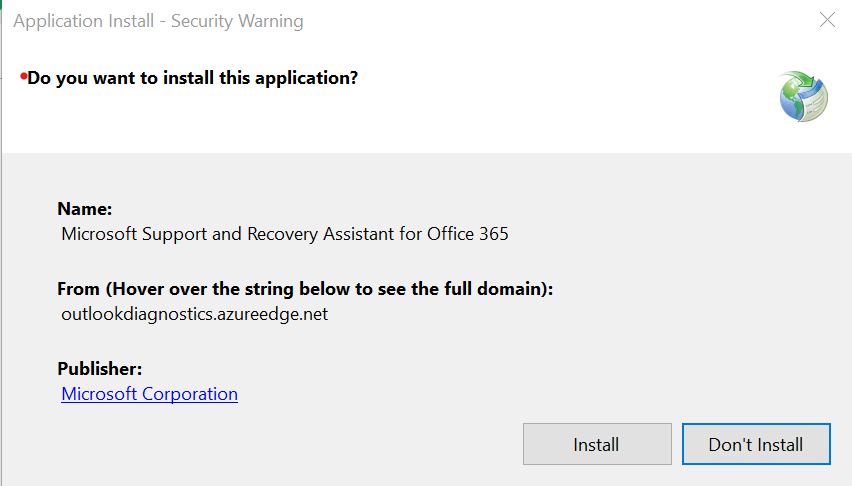
- აპი ახალ ფანჯარაში გაიხსნება. აირჩიეთ „მევეთანხმები ” მიიღოს მომსახურების ხელშეკრულება.
- Დააკლიკეთ დიახ როდესაც მოთხოვნა UAC- მა გააკეთა.
- მიყევით ეკრანზე მითითებებს, რომ დასრულდეს აღდგენის პროცესი.
- ასევე წაიკითხეთ: როგორ დავიცვათ ZIP ფაილები პაროლით Windows 10-ზე
6. ჩამოტვირთეთ აქტივაციის პრობლემების გადაჭრა (ოფისი 2019 - 2016)
თუ იყენებთ Office 2019 ან 2016-ს, Microsoft- ის გააქტიურების პრობლემების გადაჭრა დაგეხმარებათ პრობლემის მოგვარებაში.
- გადმოწერა აქტივაციის პრობლემის გადაჭრა.
- გაუშვით პრობლემების გადაჭრა და მიჰყევით ინსტრუქციებს ეკრანზე.
7. დაუკავშირდით Microsoft- ის ოფიციალურ მხარდაჭერას
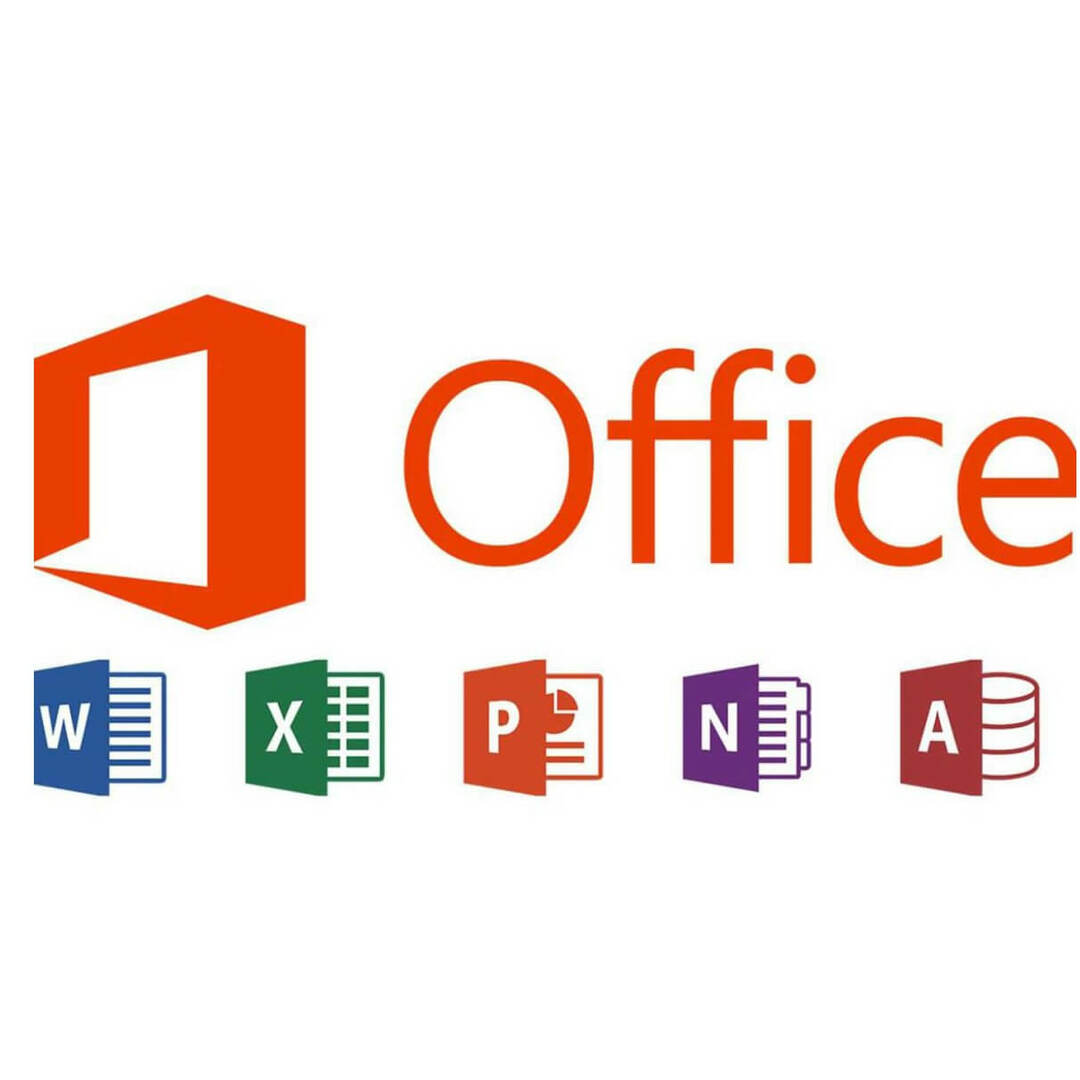
თუ არცერთი გამოსავალი არ გამოდგება ამ შეცდომის აღმოსაფხვრელად და თქვენ კვლავ ვერ გაააქტიურებთ ლიცენზიას, დაუკავშირდით Microsoft- ის მხარდაჭერას. გუნდი დაგეხმარებათ ტელეფონით, დისტანციურად.
თუ მხარდაჭერა პრობლემის დაუყოვნებლივ მოგვარებას ვერ ახერხებს, დაელოდეთ ერთი ან ორი დღე. თუ შეცდომა Microsoft- ის ბოლოდან მოდის, დამხმარე პერსონალი მოაგვარებს საკითხს და გაცნობებთ ელ.ფოსტით.
დაკავშირებული ისტორიები, მოგეწონებათ:
- როგორ აწარმოოთ Microsoft Office Picture Manager Windows 10-ზე
- 6 დოკუმენტის მართვის პროგრამა ოფისში ეფექტურობის გასაუმჯობესებლად
- აქ შეგიძლიათ მიიღოთ Office Click-to-Run ინსტალერი


